-
笔者练习 win7 32位旗舰版系统分区提示此操作不支持动态磁盘的技巧介绍
- 发布日期:2021-03-21 05:00:30 作者:bag198技术 来 源:http://www.bag198.com
凭借良好的兼容性,win7 32位旗舰版系统被广泛使用;在应用过程中,你可能会碰到win7 32位旗舰版系统分区提示此操作不支持动态磁盘的问题司空见惯;不少人觉得win7 32位旗舰版系统分区提示此操作不支持动态磁盘其实并不严重,但是如何解决 win7 32位旗舰版系统分区提示此操作不支持动态磁盘的时候,会发蒙,不知道怎么办。 别担心,教你两招,轻松搞定。 1、因为系统盘和两个隐藏分区是不能动的,所以一般选择删除D盘(这里E盘空的,所以以E盘为例) 2、删除之后就会弹出一个删除简单卷的对话框,这里点击“是”按钮;就可以了。如果没太懂,请看下面win7 32位旗舰版系统分区提示此操作不支持动态磁盘的解决方法的更多介绍。
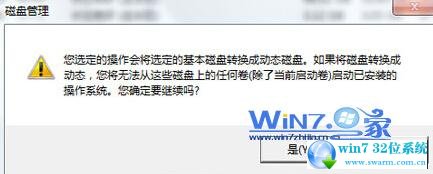
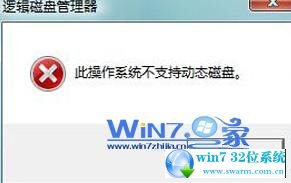
原因分析:
因为磁盘分区大多数都是有两个隐藏分区(引导+一键还原)+系统盘+D盘(主分区或者是拓展分区),四个主分区后无法创建逻辑分区。
解决步骤:
1、因为系统盘和两个隐藏分区是不能动的,所以一般选择删除D盘(这里E盘空的,所以以E盘为例)

2、删除之后就会弹出一个删除简单卷的对话框,这里点击“是”按钮;
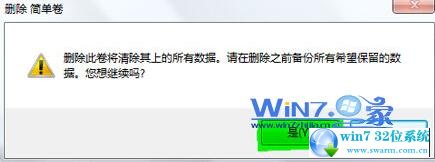
3、这样就删除成功了,如下图所示;

4、接着鼠标右击选择“新建简单卷”选项;

5、然后点击下一步,在指定卷大小中,输入简单卷的大小,继续点击“下一步”按钮;
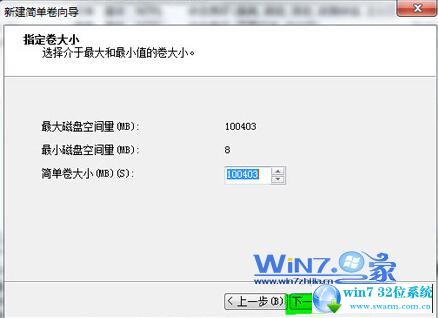
6、接着选中“分配一下驱动器号”选择E,继续下一步;
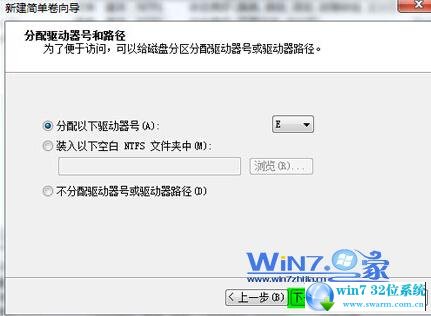
7、在格式化分区窗口中,按照下图所示进行设置,点击下一步;
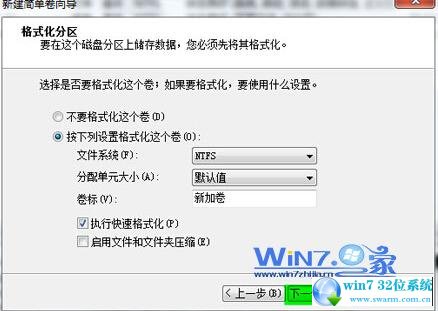
8、最后点击完成就可以了。
以上就是win7 32位旗舰版系统分区提示此操作不支持动态磁盘的解决方法的完整教程了,还有不会的朋友可以按照上面的步骤来解决,小编会竭尽所能把大家想知道的电脑知识分享开来。
 萝卜家园 Ghost Win7 32位纯净版 v2019.04
萝卜家园 Ghost Win7 32位纯净版 v2019.04 雨林木风 Ghost Win7 32位纯净版 v2019.05
雨林木风 Ghost Win7 32位纯净版 v2019.05